现在我们一般会在Outlook里添加多个邮件账户。如果需要重新安装Office或Windows系统,或者需要将一台机器上的所有这些账户设置信息及邮箱里的邮件转移到另一台机器上,下面的工作就很必要了……
一、Outlook多账户信息的备份
别忘了,Outlook是Microsoft Office的一部分。在安装完Office 2003后,打开“开始→程序→Microsoft Office→Microsoft Office工具→Microsoft Office 2003用户设置保存向导”,打开“Microsoft Office 2003用户设置保存向导”对话框。单击“下一步”。
如图1,选择“保存本机的设置”,单击“下一步”,在出现的对话框中选择文件保存的位置和文件名(扩展名为.ops),单击“完成”,系统开始备份Office里所做的各种个性化设置,其中就包括Outlook的多个账户信息以及Office用户配置的注册表信息。有了这些信息,恢复多账户信息已经足够。
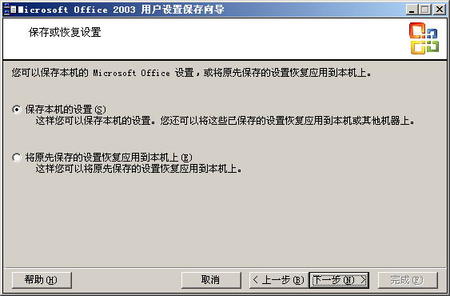
二、备份Outlook的邮件及任务、日历等信息
Outlook将数据存储在邮件应用程序编程接口 (MAPI) 文件夹中。MAPI 文件夹可以存储在硬盘上的称为“个人文件夹 (.pst) 文件”的文件中,使用以下步骤可以备份整个个人文件夹 (.pst) 文件:
第一步:关闭任何与邮件相关的程序,例如 Outlook、Microsoft Exchange或 Windows Messenger;
第二步:单击“开始→设置→控制面板”,打开“控制面板”窗口,双击“邮件”图标打开“Outlook属性”对话框,单击“显示配置文件”按钮,如图2;
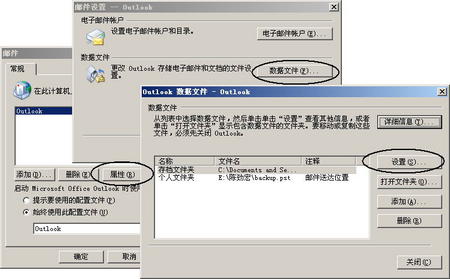
第三步:单击适当的配置文件,然后单击“属性”按钮;
第四步:单击“数据文件”按钮,再单击选中要备份的个人文件夹服务;
小提示
如果你的配置文件中有一个以上的个人文件夹服务,必须分别备份每组个人文件夹 (.pst) 文件。
第五步:单击“设置”按钮,记下列出的路径和文件名;
小提示
个人文件夹 (.pst) 文件包含 Outlook中存储的所有数据,因此有可能太大。不过,可以通过单击“开始压缩”按钮来减小个人文件夹 (.pst) 文件的大小。
第六步:关闭所有属性窗口,在“资源管理器”或“我的电脑”中找到刚刚记下的.pst文件并做好备份。
三、备份其他信息
如果你已经做了自定义设置并希望通过 Outlook 将这些设置复制到另一台计算机,除了个人文件夹 (.pst) 文件外,还需要在备份中包括以下文件,这些文件一般保存在(C:\Documents Data\Microsoft\Outlook Settings\用户名\Application and>文件夹下:)
★Outcmd.dat:该文件存储工具栏与菜单设置;
★<配置文件名>.fav:这是你的收藏夹文件,它包含 Outlook 面板的设置;
★<配置文件名>.nk2:该文件存储“自动完成”功能所使用的昵称;
★Normal.dot:如果你使用 Microsoft Word 作为电子邮件编辑器,则签名会作为自动图文集词条存储在 Normal.dot 文件里;
★自定义签名文件的位置:<驱动器:\Documents and Settings\用户名\Application Data\Microsoft\Signatures>;其中,“驱动器”表示安装了 Outlook的驱动器,“用户名”表示当前系统登录的用户名。
小提示
每个单独的签名都有自己的文件,其名称与你创建该签名时所使用的名称相同。例如,如果你创建了一个名为MySig的签名,则Signatures 文件夹中会创建三个以MySig为主文件名的自动签名文件,分别是.htm的超文本标记语言 (HTML)格式、.rtf(Microsoft Outlook RTF 格式 (RTF)和纯文本格式的.txt文件。


